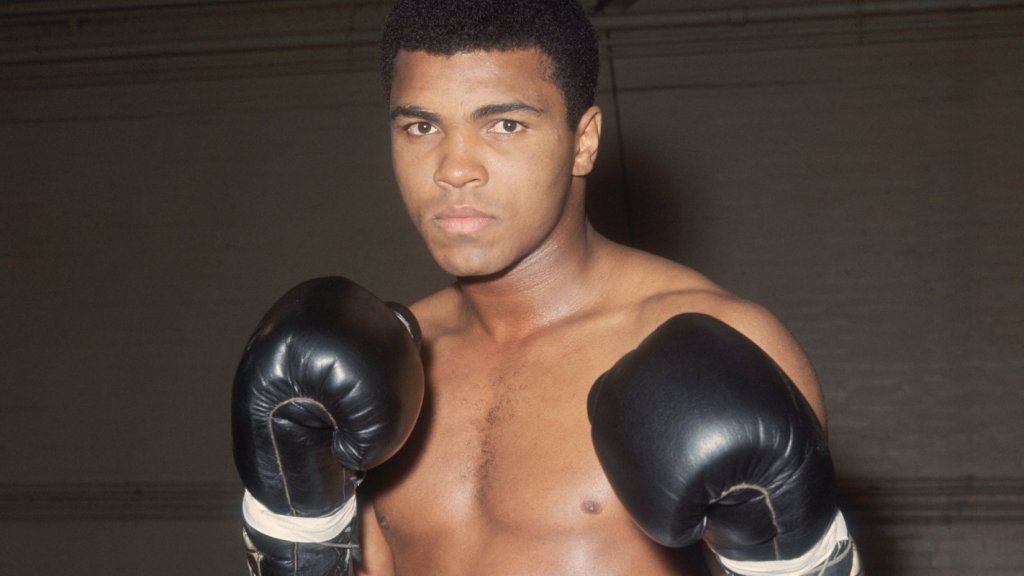원래 디자인과 AirPods Pro 모두 AirPods의 열렬한 팬이라는 것은 비밀이 아닙니다. 사실, 오디오 애호가들은 더 나은 사운드의 인 이어를 사용할 수 있다는 사실에 시달릴 수 있지만, 이러한 Apple 청취 장치처럼 음질과 편리함을 결합한 것은 없습니다. 아, 그리고 소음 제거 기능은 커피 숍에서 일을 끝내려고 할 때나 CES를 위해 라스베가스에서 집으로 장거리 비행을하려고 할 때와 같은 배경 소음을 제거하는 데 정말 효과적입니다.
그리고 애플이 연휴 기간 동안 에어 팟을 거의 매진했다는 사실을 바탕으로 볼 때, 나는 그들을 사랑하는 여러분도 많이있을 것 같다. 당신이 모를 수도있는 것은 당신의 AirPod가 없이는 살고 싶지 않은 몇 가지 매우 유용한 트릭이 있다는 것입니다. 진지하게, 그들은 정말 멋지다.
1. 어떤 팁이 적절한 크기인지 테스트
AirPods Pro에는 실리콘 팁이있어 소음 제거가 작동하는 씰을 만들 수 있습니다. 사실, 청각에 가장 적합한 크기를 사용할 수 있도록 세 가지 크기 팁이 제공됩니다. 귀에 사용해야하는 팁 크기를 파악하는 데 도움이되도록 AirPods에는 소리 누출을 평가하고 밀봉 상태가 양호한 지 여부를 결정하는 음향 테스트를 실행할 수있는 기능이 있습니다.
테스트를 실행하려면 Bluetooth 설정을 열고 AirPods Pro를 탭한 다음 '이어 팁 맞춤 테스트'를 선택하십시오. 짧은 음악을 재생하는 과정을 안내 한 다음 결과를 제공합니다.
2. Apple TV에 연결
좋아하는 프로그램이나 영화를 밤 늦게보고 싶지만 다른 사람들을 깨울 까 걱정 되세요? 걱정하지 마세요. AirPod를 Apple TV에 연결하여 스피커로 사용할 수 있습니다. 이제 아이들을 키우지 않고도 폭음 관람을 즐길 수 있습니다. Apple TV에서 Bluetooth 설정으로 이동하여 페어링 할 AirPod를 선택하기 만하면됩니다.
챌린지 게이 조던이다
3. 라이브 청취와 함께 사용
iPhone에는 AirPods (또는 PowerBeats Pro)로 픽업하는 모든 것을 보내는 원격 마이크로 사용할 수있는 매우 유용한 기능이 있습니다. 이것은 AirPod가 전화기 범위 내에있는 한 작동합니다. 즉, 방에서 방으로 사용하거나 회의에서 스피커 근처에 배치하여 좌석에서 더 잘들을 수 있습니다.
실시간 듣기를 활성화하려면 제어 센터 설정으로 이동하여 청각 위젯을 추가 한 다음 제어 센터에서 귀 모양의 아이콘을 선택하십시오 (iPhone 홈 화면의 배터리 아이콘에서 아래로 당겨 액세스). 'AirPods가 귀에 있으면 iPhone에서 들리는 모든 것을들을 수 있습니다.
4. 문자 메시지 읽기
2 세대 AirPods 및 AirPods Pro를 사용하면 Siri가 문자 메시지를 읽거나 iPhone에서 전화를 건 사람을 알려줄 것입니다. 그건 그렇고, Siri가 당신의 메시지를 읽은 후 당신이 답장하고 싶을 때를 대비하여 잠시들을 것입니다. '메시지에 답장'이라고 말한 다음 그녀가 보내길 원하는 것은 무엇이든 말하세요.
이것은 자전거를 타거나, 달리기를하거나, 다른 사람이 전화기를 내려다 보는 것을 피하기 위해 공항을 통과하는 경우에 특히 유용합니다. 이 기능을 활성화하려면 설정 앱에서 'Siri 및 검색'을 탭한 다음 '메시지 알림'을 탭하십시오.
5. 길게 눌러 소음 제거 모드 전환
iPhone의 볼륨 표시기를 길게 눌러 소음 제거를 조정할 수 있다는 것을 이미 알고있을 것입니다. 그러나 소음 제거 및 투명도 모드 사이를 빠르게 전환하고 싶다면 AirPods Pro의 줄기를 길게 누르면 트릭이됩니다.
보너스 : 분실 한 이어 버드 찾기
이것은 정말 대단합니다. AirPods 중 하나를 잃어버린 경우 iPhone 또는 Mac에서 나의 찾기 앱을 사용하여 누락 된 이어 버드로 신호음을 보내도록 할 수 있습니다. 유일한 단점은 그들이 경우에 작동하지 않으며 당신이 그것을 잘못 놓은 것입니다. 그러나 앱은지도에서 iPhone에 마지막으로 연결 한 위치를 표시합니다.